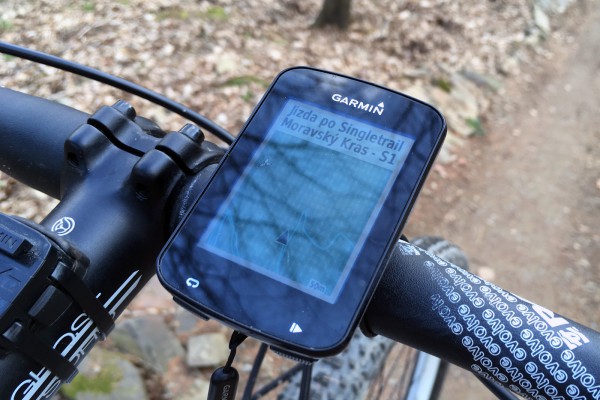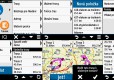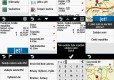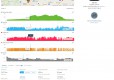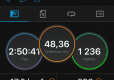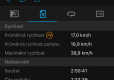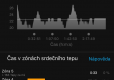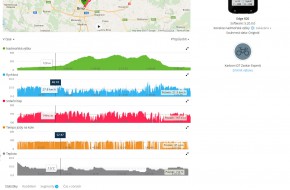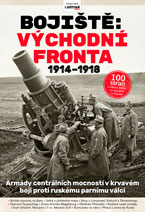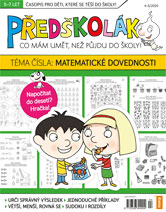Mapová a dotyková cyklonavigace Edge 820: Jak funguje navigace a trasování (3.)
Hlavní záložky
Pokud jste model Edge 820 upřednostnili před Edge 520, pak tím hlavním důvodem – a asi i jediným, protože oba modely jsou jinak prakticky totožné – jsou mapy. A Edge 820 podle nich samozřejmě umí i navigovat, nejen je zobrazovat při jízdě. V takovém případě se na mapě, která se zobrazuje jako jedna z obrazovek při jízdě, ukazují i instrukce a šipka ukazuje směr, kudy jet. V případě, že dorazíte k rozcestí, šipka vím ukáže směr a současně se zobrazí i navigační instrukce jako „Vlevo na lesní cestu“ apod. Také se ukazuje vzdálenost k následující odbočce.
Nepřehledněte další části recenze:
- 1. Seznámení s navigací, balení, držáky, snímače
- 2. Nastavení jízdy, ovládání při jízdě, dodávaná mapa
- 4. Tréninky, tréninkové statistiky, výdrž, zhodnocení
Před každou odbočkou nebo navigační instrukcí se ozve celkem hlasitý zvuk, který vás upozorní na blížící se změnu trasy. To se hodí v případě, že jste zabraní do svých myšlenek nebo se příliš kocháte okolím. Můžete si také dokonce zapnout hlasové pokyny do sluchátek, které jsou připojeny k mobilnímu telefonu. To nastavujete přímo v deníku Connect. Nemusíte se pak vůbec dívat za displej a příjemný ženský hlas vám česky oznámí, za jak dlouho máte odbočit apod. Hlas lze aktivovat i pro tréninky (viz další část recenze).
Pokud nebudete dodržovat doporučenou trasu a sjedete z ní, bude se vás navigace chvíli snažit otočit, ale když pochopí, že opravdu chcete jet jinudy, trasu přepočítá. Opět to není zpravidla příliš rychlý proces, ale nakonec se vzpamatuje a trasu upraví. Při aktivní navigaci je vhodné mít nastavené automatické měřítko mapy, kdy se přiblížení mapy upravuje dle aktuální situace. Pevné měřítko se pak hodí při jízdě bez navigace, kdy si přiblížení ovládáte dle potřeby. Toto nastavení je odlišné pro každý profil a proto se mění tam – nenajdete ho v globálním nastavení. Stejně tak si zde upravíte, zda se má mapa zobrazit severem nahoře, či se má otáčet ve směru jízdy.
Mimochodem, pokud sjedete na cestu, která není trasovatelná, ponechá Edge trasu v původní podobě a bude vás navigovat k ní tak dlouho, dokud se do ní netrefíte, případně dokud nedojedete na cestu, která už trasovatelná je. Může se tak stát, že pojedete kousek trasy „vedle“ naplánované cesty. A s cyklomapou Evropy to bohužel není výjimka (ale ani Topo Czech nezná vše, jak jsem se přesvědčil při testu Fénix 5X).
Nastavení navigace
Navigaci můžete zapnout kdykoliv při jízdě, nebo před jejím začátkem. V druhém případě je vhodné také současně spustit stopky, aby se zaznamenávala trasa, přístroj to za vás neudělá. Pokud se necháte navigovat podle uložené trasy (GPX soubory se nahrávají do složky NewFiles), pak je možné nastavit, aby se stopky spustily tehdy, když dosáhnete začátku trasy. Navigace vás také může na začátek trasy navést, pokud tam již nejste. Všechny navigační funkce najdete v hlavní nabídce Navigovat.
Navigovat se tedy můžete nechat podle uložené trasy, ať už jste ji do přístroje nahráli přes BaseCamp, nebo přímo do složky. Trasu si také můžete vytvořit přímo v navigaci, a to podobně jako třeba v mobilní aplikaci Mapy.cz na telefonu. A to pomocí mapy, navigačních bodů, uložených bodů atd. Možnosti jsou široké a díky dotykovému displeji je to i celkem pohodlné. Pokud nevíte, kudy kam, je možné si nechat poradit – necháte si vytvořit okružní trasu o stanovené délce a stanoveném počátečním směru. Na výběr pak máte ze tří možností, před jízdou si lze prohlédnout navrhovanou trasu na mapě.
Další možností navigace jest zadání cílového místa a vše ostatní nechat na přístroji. Cílové místo lze vybrat z center blízkých měst a vesnic, křižovatek zadaných ulic nebo silnic či souřadnic. Pokud vybíráte z blízkých sídel, ukáže se jejich seznam od nejbližších po nejvzdálenější s tím, že se ukáže i vzdušná vzdálenost k nim. Ve velkých městech jako je Brno se ukazují i městské části (Černá pole, Husovice…). K dispozici je i vyhledávání, takže se nemusíte spoléhat na seznam nejbližších sídel.
Nechybí body zájmu jako jsou restaurace nebo obchody – ty vybíráte z kategorií s tím, že se seřadí od nejbližších a stejně jako u měst vidíte vzdálenost k nim vzdušnou čarou. A konečně se můžete nechat navigovat na konkrétní adresu. Nejprve zvolíte zemi, což je ale dost zrádné – země nevybíráte ze seznamu, ale je třeba napsat alespoň jejich počáteční písmeno. Jenže země se nejmenují ani česky, ani anglicky, ale podle jazyka své země. Takže třeba Španělsko není ani Španělsko, ani Spain, ale Espaňa. Je to logické, mapa je společná pro všechny, nicméně bych čekal, že podle zvoleného jazyka navigace se upraví i jména zemí.
Následně už jen klasicky zadáte město nebo PSČ, ulici a číslo popisné. Jen je škoda, že se nemůžete nechat navigovat třeba středu zadané ulice, číslo popisné prostě zadat musíte. A když ho neznáte, máte smůlu. Nyní se zobrazí se mapa s cílem, v horní části mapy se ukáže vzdušná vzdálenost a dole tlačítko „Jet“. Jakmile spustíte navigaci, začnou se vyhledávat satelity, následně se spočítá trasa, což trvá relativně dlouho a pak můžete vyrazit.
Parametry vypočtené trasy
Pro výpočet trasy je důležité nastavené trasování. Stejně jako si v každém profilu jízdy můžete nastavit, jak se má zobrazovat mapa, tak si v každém profilu nastavíte vlastní parametry trasování. První volbou jest typ aktivity – silniční cyklistika, horská cyklistika, chodec, jízda autem apod. Podle toho budou preferovány cesty pro výpočet trasy. Následně volíte metodu výpočtu, zda se má minimalizovat čas, vzdálenost nebo výstup. U cyklistiky se hodí také vypnutí zamknutí na silnici, zatímco u cesty autem je dobré si tuto volbu zapnout.
Pokud sjedete při jízdě z trasy, můžete si v tomto nastavení vybrat, zda se má cesta přepočítat automaticky, na dotaz, nebo zda se navigace má držet naplánované trasy nebo uloženého kurzu. A jako úplně poslední volba tu je možnost, jak bude navigace pracovat s „objížďkami“ – tedy silnicemi a prvky, kterým se chcete vyhnout.
Například u horské cyklistiky tu jsou volby, zda se vyhnout silnicím 1. třídy, zpoplatněným silnicím či zda nechcete jet po nezpevněných cestách. U silniční cyklistiky nebo jízdy autem je tu navíc ještě položka vyhnutí se trajektům a úzkým stezkám. U jízdy autem přibydou obraty do protisměru, u chůze naopak tu naopak zůstanou jen nezpevněné silnice a trajekty atd. Zkrátka možností je celá řada a je třeba si s nastavením pohrát.
Citlivost na signál
Při jízdě s navigací je důležitým aspektem také citlivost na signál. Edge 820 se při startu jízdy chytá rychle, připravena je za pár sekund v případě, že jste ji zapnuli tam, kde jste posledně skončili. Na novém místě jí fixace trvá déle, ale díky podpoře GLONASS je stále čas, který vás nezdrží. Někdy se špatně nastaví výška, ustřelí o několik desítek metrů, ale během jízdy se srovná. Sice pak úplně nesedí nastoupené metry, ale jde o odchylku v řádech procent.
Trošku horší je to v lese, kde jsem měl docela problémy s funkcí automatické pauzy. S Edge 705 s tímto nastavením jezdím od počátku a vyhovuje mi – když stojím, navigace neměří (a „nevysilujete se“ tolik) a stopky spínají, až se rozjedu. Mám tak přehled o tom, kolik času jsem strávil jízdou (stopky) a kolik celkem včetně odpočinku, focení, svačiny (celkový čas). Pokud nepoužíváte autopauzu, dozvíte se tyto údaje až po ukončení jízdy z deníku Connect, který vaši jízdu analyzuje a vyhodnotí.
Jenže v Edge 820 má tato funkce v lese poněkud problémy. I když jsem nastavil, aby se stopky vypnuly až ve chvíli, kdy úplně zastavím, často se mi v nepřehledném terénu vypínaly i při pomalé jízdě. Zejména, když jsem funěl do prudkého kopce a hodinky VHR ukazovaly nějakých 5 km/h. Jednou mi Edge „propípal“ (vždy, když se stopky zastaví a spustí, ozve se krátké pípnutí) celou cestu do pruťáku. Nebo se rozjedete a stopky se zapnou třeba až po deseti metrech. Jednu jízdu jsem tako měřil ještě na hodinkách (jeskyně Moravského krasu) a rozdíl oproti hodinkám bez autopauzy byl přes kilometr na trase o délce 45 km.
Nakonec jsem dospěl k tomu, že jsem na Edge 820 autopauzu vypnul, a bylo po problému.
Připojení k mobilu
Stejně jako sportovní hodinky Garminu i Edge 820 lze spojit s mobilem přes Bluetooth. Zvyšuje to pohodlí při jízdě, protože si na navigaci můžete nechat zobrazovat příchozí notifikace, víte, kdo vám volá, když je mobil v kapse, kdy dostanete důležitý mail nebo zprávu. Navigace také ukazuje varování, že výrazně poklesl stav nabití telefonu. Bohužel, ve chvíli, kdy jsem měl s mobilem spárované i hodinky, notifikace se na navigaci nedoručovaly; jen zpráva o nenabití mobilu. Na druhou stranu ten, kdo má chytré hodinky, zpravidla nemívá i další zařízení, pro jízdu na kole používá právě GPS hodinky. Jen já jsem asi výjimka…
Připojení k Bluetooth také znamená okamžité uložení jízdy po jejím ukončení – nemusíte navigaci připojovat k počítači přes microUSB kabel a čekat, až se stáhne do počítače. Jízda se uloží zpravidla dříve, než si stihnete uklidit kolo a vy se pak můžete okamžitě podívat na její průběh a data.
Díky připojení k mobilu také fungují dvě další funkce, které se v Edge 820 objevily jako první navigaci – a posléze je získal i Edge 1000 a Fénix 5X. Jde o sledování pozice v rámci skupiny. Všichni jezdci, kteří mají kompatibilní navigaci, si mohou zapnout sledování polohy. Ta se pak přes mobil a internet sdílí s datovým serverem Garminu a vy se můžete dívat, kde kdo je, stejně jako ostatní mohou sledovat vás. To se hodí, když jedete jako skupina a náhodou se někdo ztratí, opozdí, případně když jedete závod, tak se podíváte, kde jsou ostatní – pokud vám to samozřejmě povolí.
Zajímavou novinkou, kterou doufejme nebudete nikdy potřebovat, je upozornění na předem zadané číslo v případě, že budete mít nehodu. V případě, že náhle zastavíte, prudce změníte směr či uděláte něco, co by mohlo znamenat, že jste měli nehodu, odešle se na uvedené číslo zpráva, že se vám něco stalo včetně vaší pozice. Máte zhruba půl minuty na to, abyste odeslání zrušili – to v případě, že by šlo o planý poplach. Edge bude také hlasitě zvučet a ozve se i mobil – aby vás v lese (nebo kde budete ležet v bezvědomí) našli. Pro simulaci stačí několikrát pořádně navigací zatřepat, až dostane „závrať“.
Až dojedete do cíle…
Jakmile v bezpečí dojedete do cíle a zastavíte aktivitu, můžete jízdu buď uložit, nebo zrušit. Po uložení proběhne automatický přenos do mobilu, pokud jej máte připojen, nebo se jízda do deníku Connect uloží pomocí Wi-Fi. Prohlédnout jízdu si můžete přímo v navigaci, k dispozici je podobný souhrn trasy, přehled kol, zobrazení tepových zón, výškoměr či mapa trasy. Lepší je ale podívat se na webu nebo v mobilu, výpis v navigaci je přece jen malý a málo detailní.
Více informací:
- Přehled jízdy a všech obrazovek v deníku Connect v mobilu
- Jak vypadá záznam jízdy v deníku Connect s čidly v balíku Bundle
V deníku Connect se zobrazí i další podrobnosti, jako je graf kadence či rychlosti, graf srdečního tepu apod. Analýzou dat z jízdy tak můžete strávit i několik hodin, pokud vám to k něčemu bude. Zjistíte třeba, kdy jste šlapali rychle a kdy naopak pomalu, jak koresponduje stoupání, jízda po rovině a klesání s intenzitou srdečního tepu apod. Deník rovněž zobrazuje u všech grafů průměrnou hodnotu za celou jízdu. Jízdu můžete i sdílet na Facebooku nebo Instagramu, z mobilu dokonce s fotkou, kterou můžete k jízdě přiřadit.
V poslední části recenze se podíváme na tréninky, výdrž a zhodnocení.
Diskuse k článku (0)